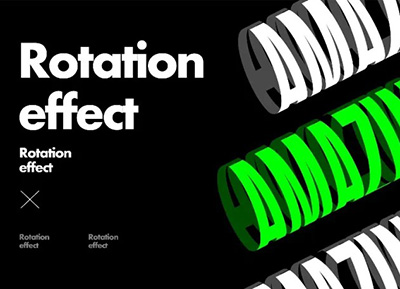扁平插畫中人物的風格可以是非常多樣化的,沒有標準答案。所以,在繪製人物的時候,對於身體比例的控製就沒有太嚴格。和正常比例的人物繪製來說,大尺度的誇張人物身體,關注點就應放在色彩和形狀的表現上,找尋形色之間巧妙的平衡。
在今天的文章中,主要分享扁平化插畫的形色平衡的訓練為重點,演示創作誇張風格人物的過程。
效果圖:
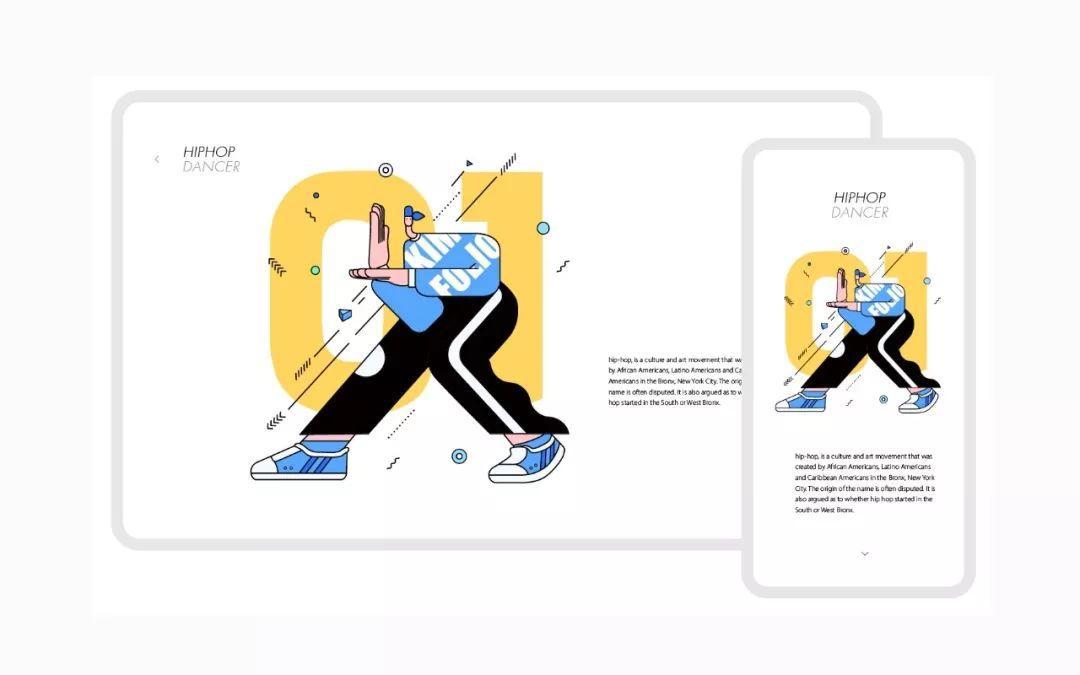
使用工具:
Adboe illustrator (2019)
一、草圖:生成作品也許隻需要30秒
我一再強調過草圖的重要性,草圖不需要畫得多好,它是一個想法的探索過程。在我們今天繪製的人物,我希望給人物一個看起來比較像是在舞蹈的動作,這樣的畫面會看起來更有活力。
這是我的草圖,看上去很淩亂,不過大家可以看到我在這裏的思考脈絡。畫這個草圖用不到十五秒,但是它瞬間捕捉到了我腦海中想要人物呈現的樣子,以及可能想要給人物增加了一些場景元素。
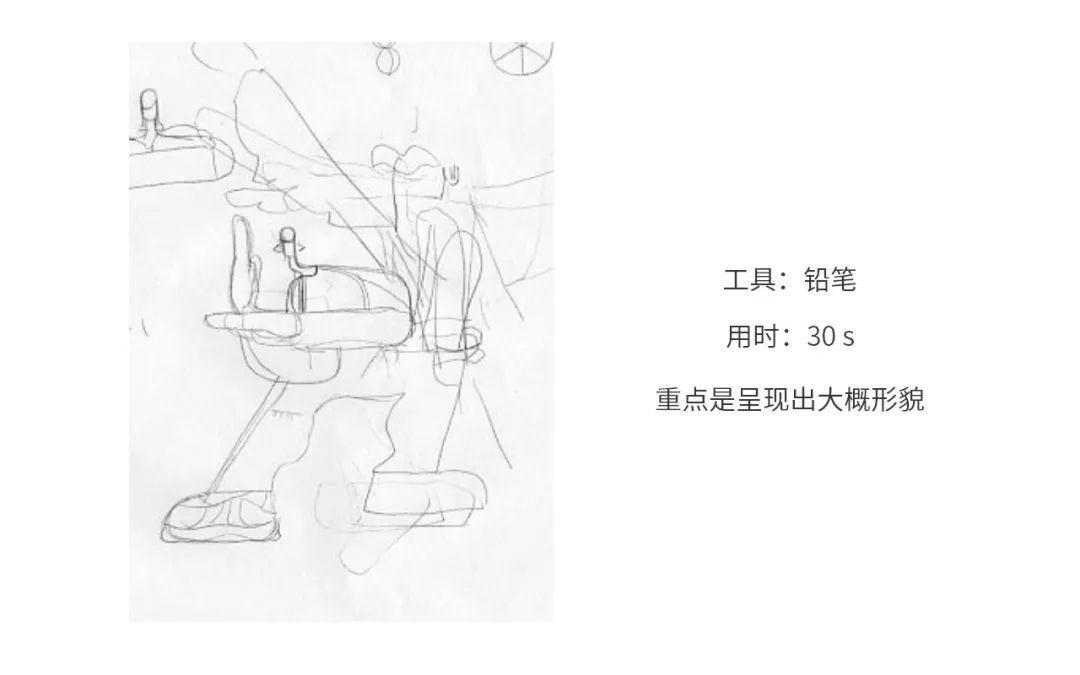
我也在扁平插畫研習社當中和大家提到過,每天不一定能有時間完成一幅練習作品,但是一定可以拿1分鍾時間來完成一幅完全原創、天馬行空的塗鴉。
二、線 Or 非線
人物形態確定以後,接下就需要進一步了解到:你需要運用哪種更為細化的筆觸來表現插畫?
扁平插畫最基本的劃分,其中一個是線性或者是非線性。所謂線性就是要利用線條來對輪廓線或者邊線進行處理,而非線性隻是采用形狀。它們之間的區別除了線條的存在與否以外,線性更需要加強線條本身的表現力,所以對線條的形態本身也需要格外關注。
STEP 01
首先打開AI,新建文檔,文檔大小可以設置為1200*1200,分辨率72,色彩模式RGB。
先從線條開始起步,設定好線條的大小為3px,繪製出一個圓角矩形。圓角矩形的角度圓弧可以放到最大,呈現一個膠囊形。這也是人物的頭部的繪製。
描邊的形態也要注意一下統一規格,詳見下圖:
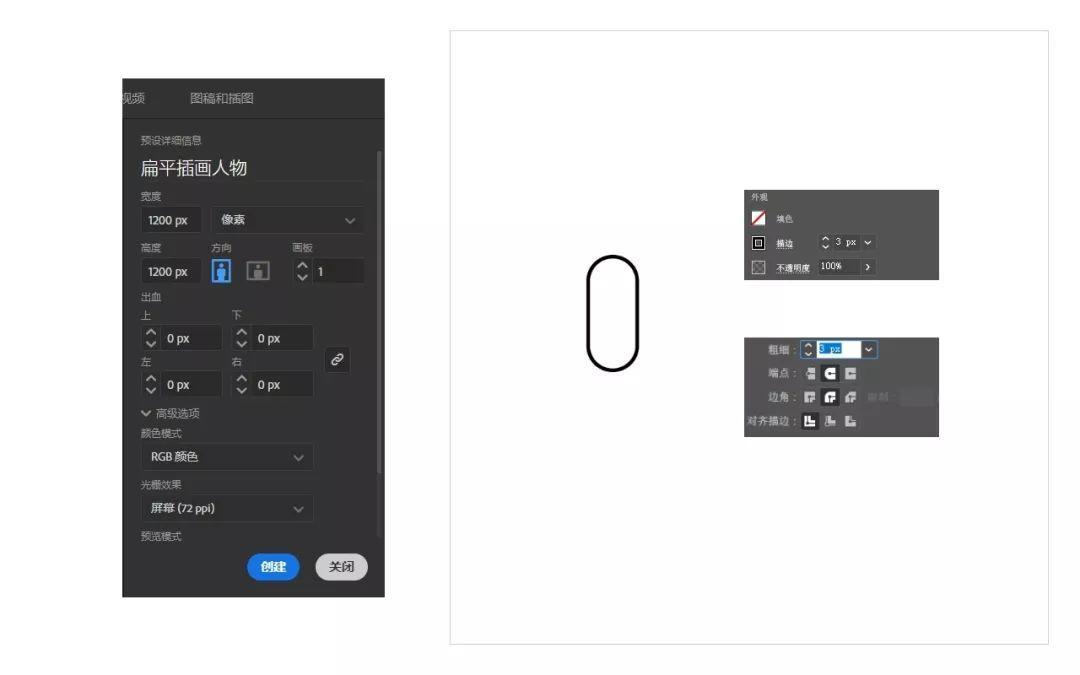
三、繪製身體的大形
上一部繪製好了頭部,接下就可以開始繪製頸部以及身體的其他部分,這時候可以不用繪製細節的部分。重點是要抓住身體的比例以及大型的輪廓。
雖說我們繪製的是誇張比例的人物,但是比例仍然是我們繪製的關注點。
STEP 02
脖子的處理方式很像畫一條管子。這裏我們采用鋼筆工具繪製直線條的方法,然後再將直角變圓角。這是扁平插畫中常用的繪製弧形的方式,除非你能很精準的控製鋼筆工具的貝塞爾曲線。
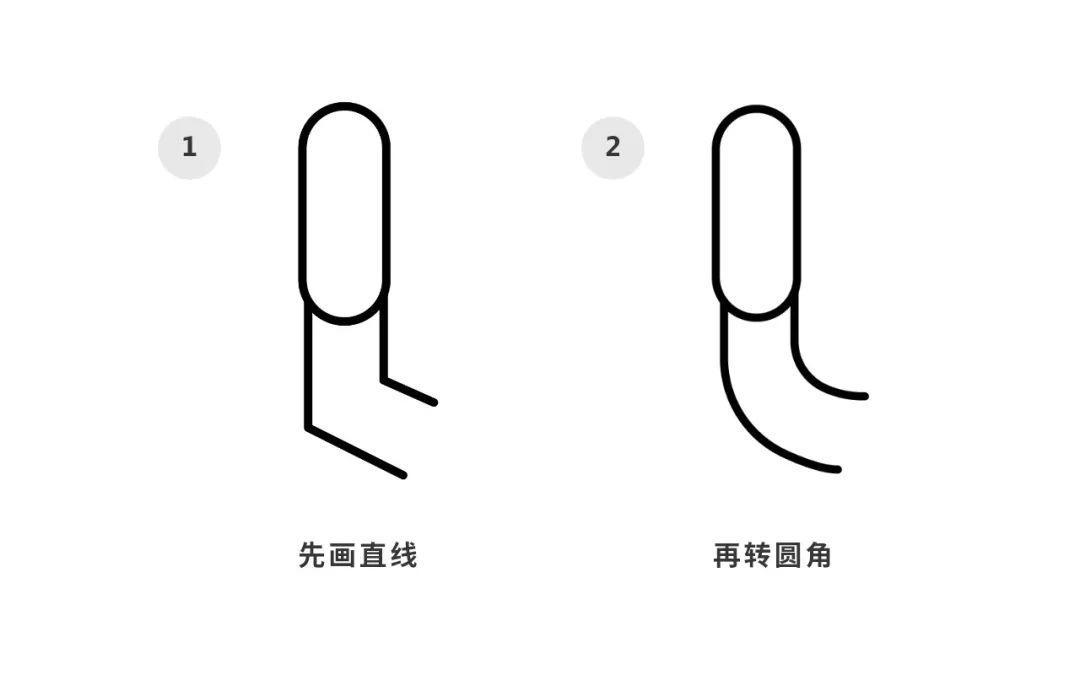
STEP 03
接下處理的身體的部分,首先要畫的是領口和肩臂的部分,這兩部分其實無法分割,而是作為一個整體來繪製的。
這時我們還要確定的是領口的樣式,領口究竟有什麼樣式決定了衣服的樣式,一般我們常見的領口樣式就是一個圓領和一個V領,所以在這裏,我們選擇用圓領。
要畫圓領很簡單的方法是用鋼筆工具,但是初學者不一定能把這個圓弧畫得很精準,這時我們可以借助圓角矩形本身來畫。然後利用形狀生成器工具(在左側工具欄中找到),在按住鍵盤ALT鍵的同時,對路徑進行刪減。
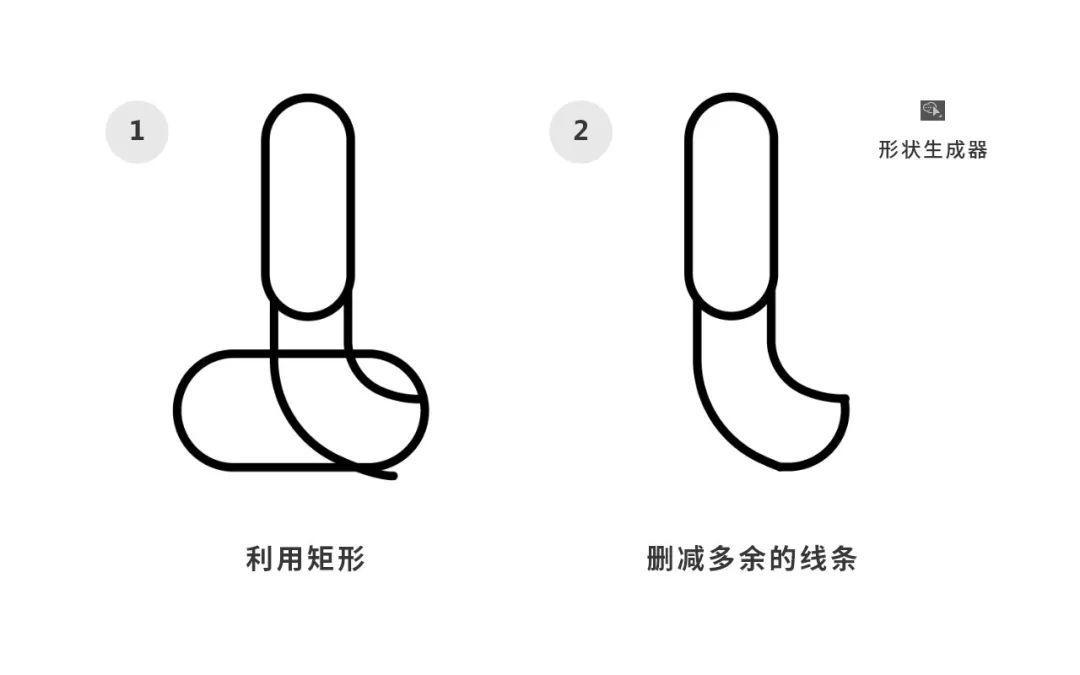
STEP 04
接下繪製肩部和身體,注意跟隨草圖的思路,同時需要注意線條的表現,弧線要處理到平滑均勻。從下圖的右側可以看出,扁平插畫中我們是如何運用幾何塊狀來構型的。
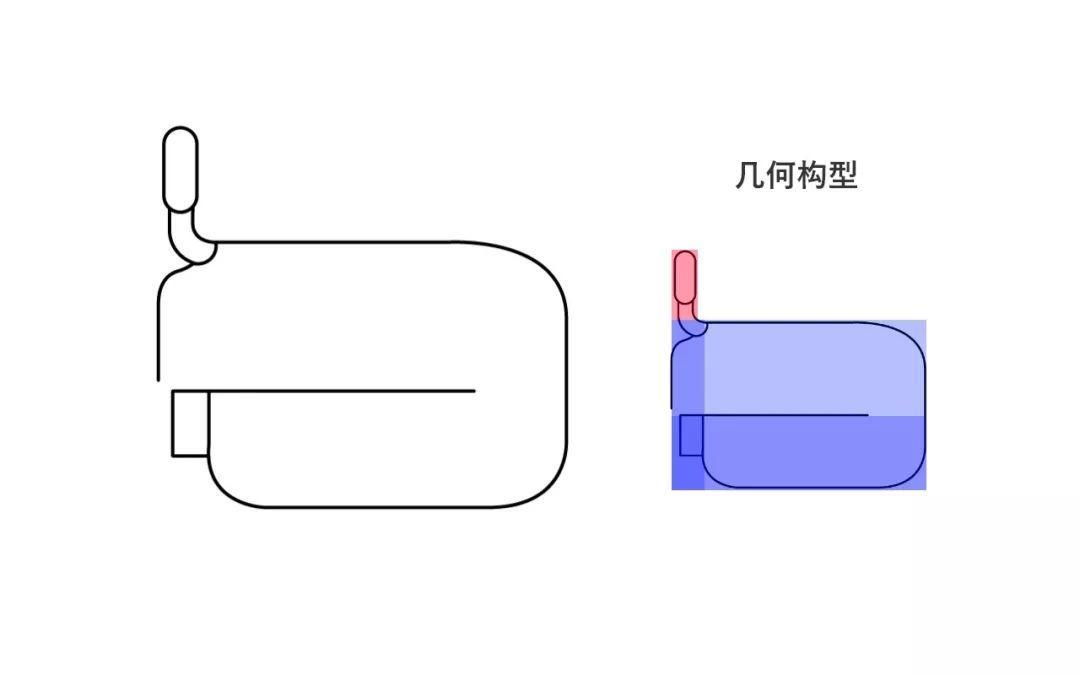
STEP 05
接下完成另一隻手臂,但暫時不繪製手的部分。另外一隻手臂也是需要表現出幾何形的感覺。
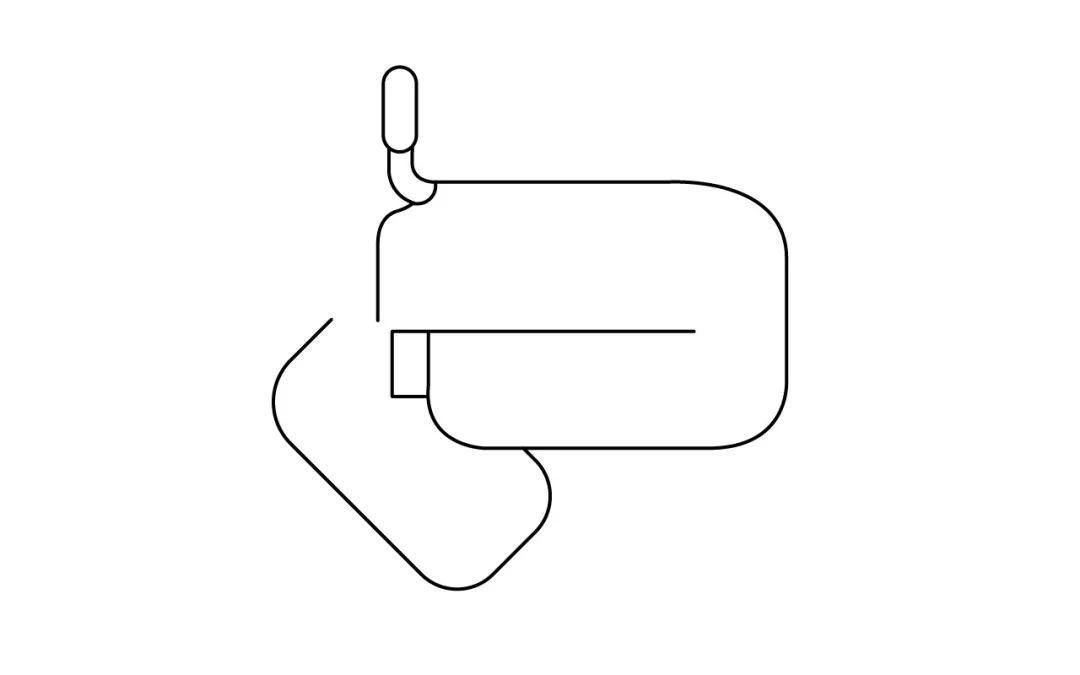
STEP 06
最後完成腿部的繪製,手和腳的部分留起來單獨畫,這是為了讓我們的身體大形全部建立起來,從而獲得人物動作的全貌,以便我們從大體上進行調整。
提示:
如果我們在草圖階段畫好了人物,也許覺得很滿意的作品,放到軟件裏畫出來未必就是同樣的感覺,這時就需要繼續調整。
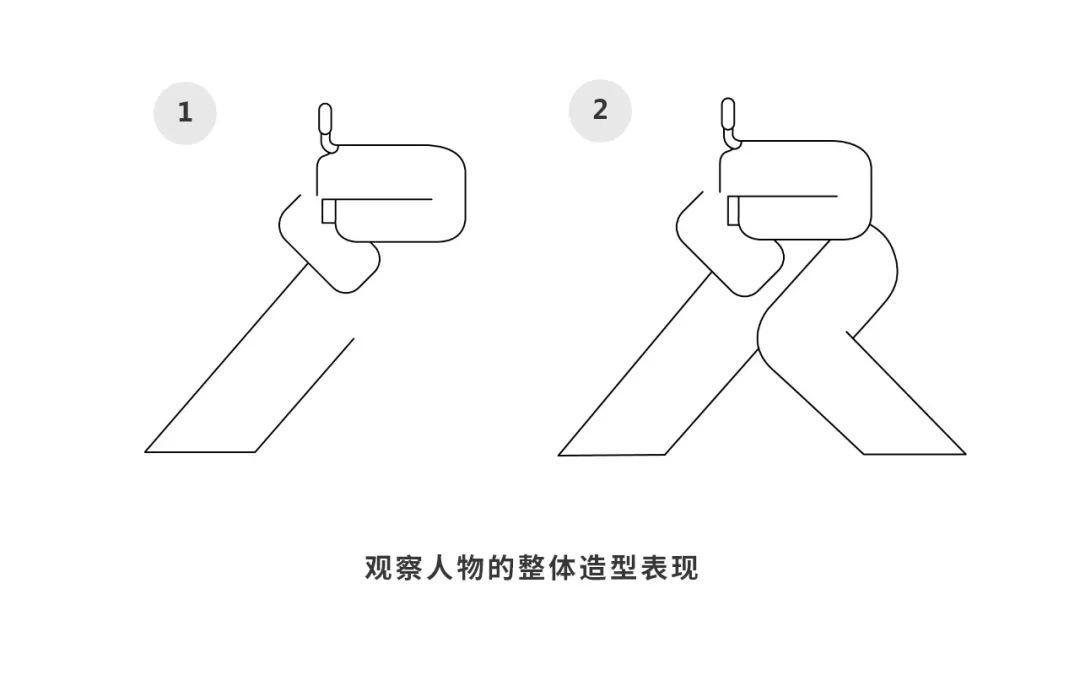
四、手腳細節
整個人物的身體都是用大的形狀所組成的,相對欠缺細節。那麼手部和腳部(鞋子)就需要比較細節的刻畫,這樣就能讓細節也富有感染力。
STEP 07
繪製手部的時候,注意手指的線條要分布均勻,關係適當,手指的長短要表現出錯落有致。

STEP 08
腳部的細節主要就是要描繪出腳踝,以及鞋子的部分。鞋子的樣式可以自由發揮,照顧到整體的審美感即可。
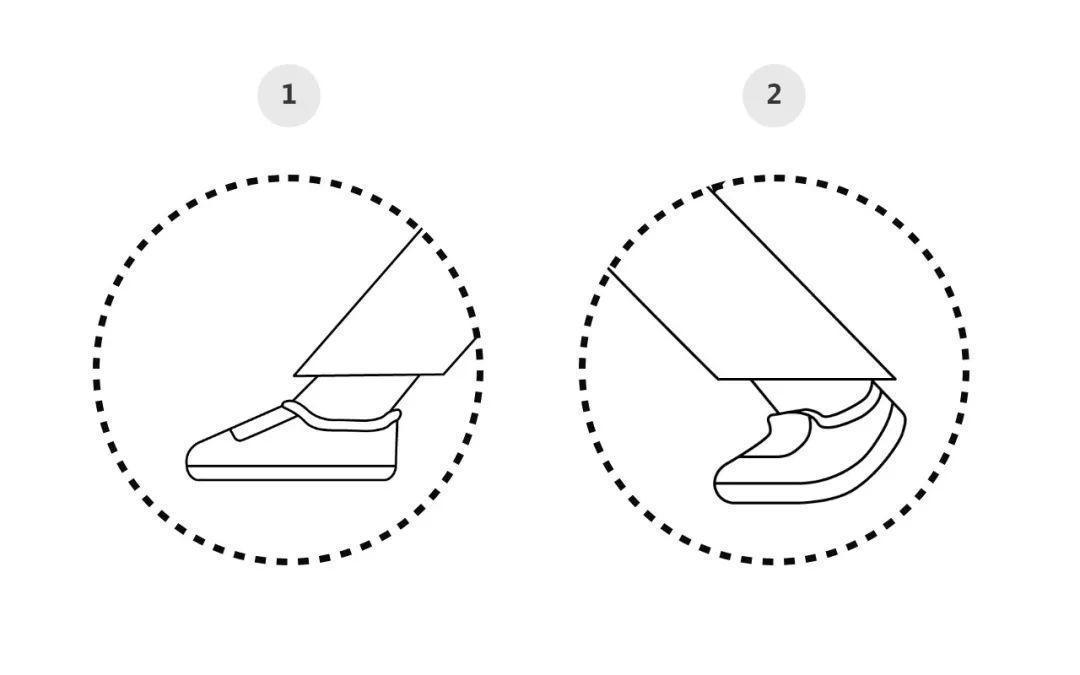
注意右邊的鞋子,由於腳後跟的位置略往上抬起,因此鞋子的外觀和左邊就略有差別。
五、增加細節化處理
大形繪製完,整個人物就完成了,接下繼續增加線條,從細節上繼續豐富人物的表現力。
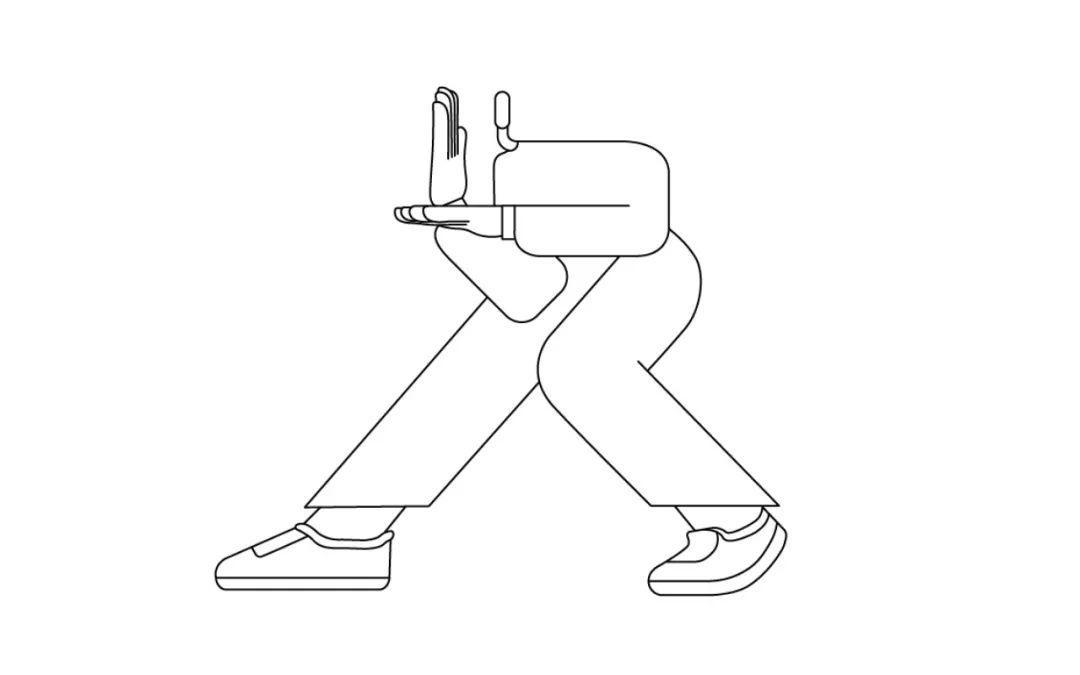
STEP 09
從頭部的細節開始增加,為人物增加眼睛和頭巾。頭巾的部分可以稍作誇張。
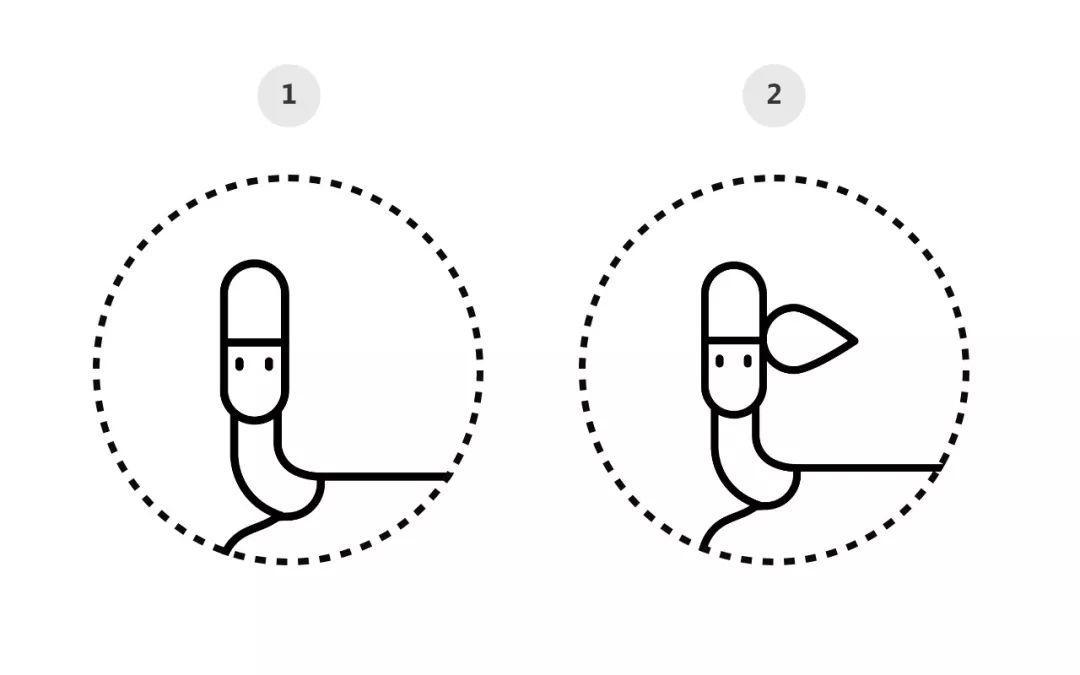
STEP 10
對人物的服飾增加裝飾性的線條細節。
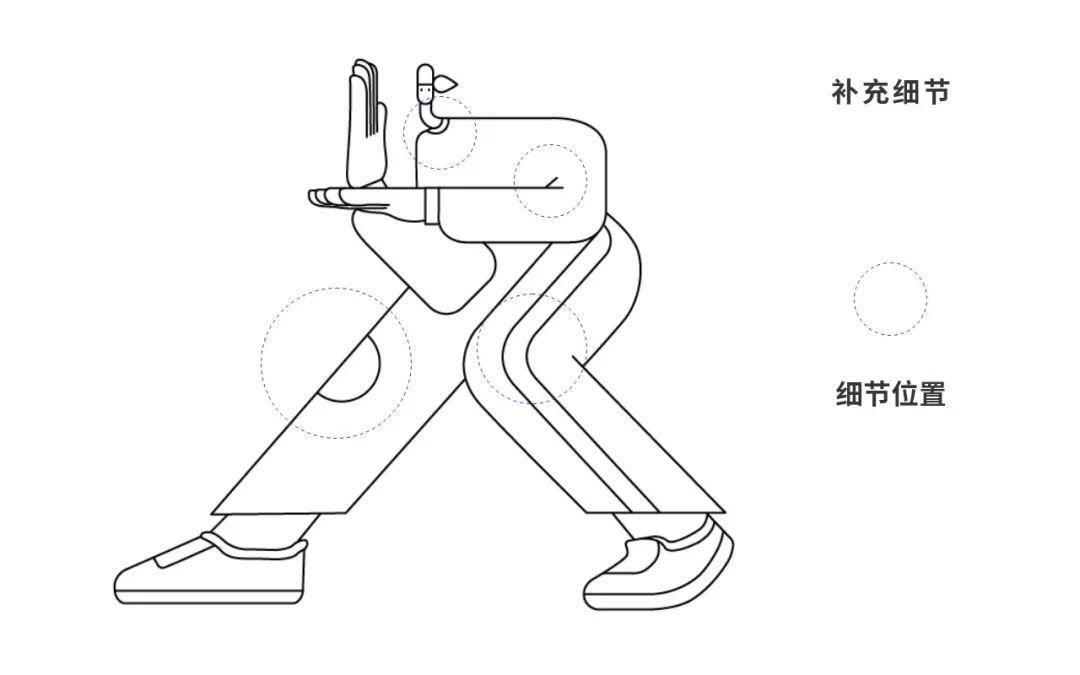
STEP 11
繼續增加鞋子部分的細節,這裏的線條可以稍作更為複雜的刻畫。
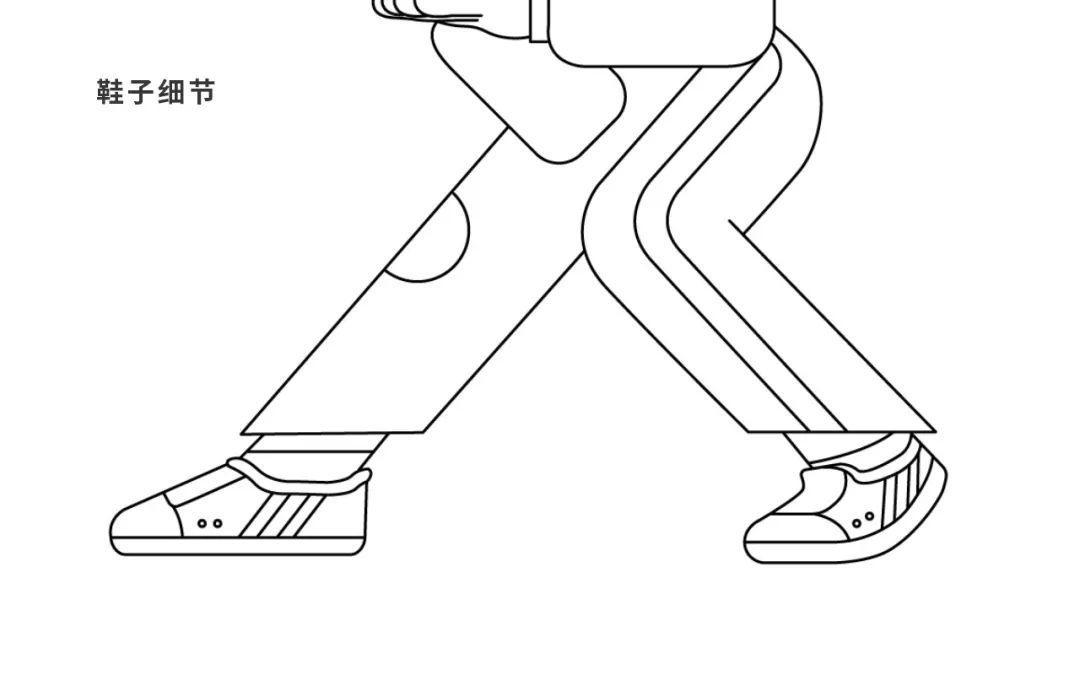
STEP 12
這裏接下我們將直線替換為波浪線,比如人物的右邊的褲腿,就可以采用這類方式來增加人物的律動感。
首先繪製出一條直線,這條直線不要太短,接下在選中直線的基礎上,進入到【效果>扭曲和變換>波紋效果】,進入波紋效果的設置面板,然後根據下圖中的參數進行設置。這時直線變為了波浪曲線。
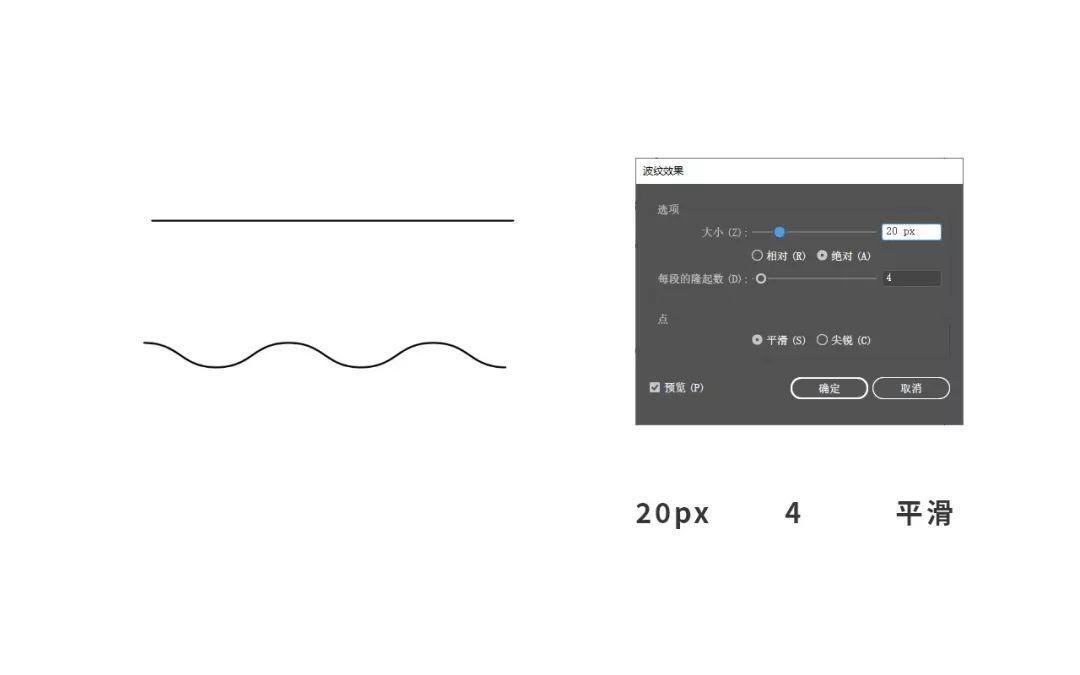
STEP 13
刪掉人物右邊的褲腿那條直線,然後將做好的曲線進行擴展外觀,擴展外觀後,這條波浪曲線就變為了曲線的路徑,然後將這條路徑放置在合適的位置上,注意首尾和原有圖形的對接。
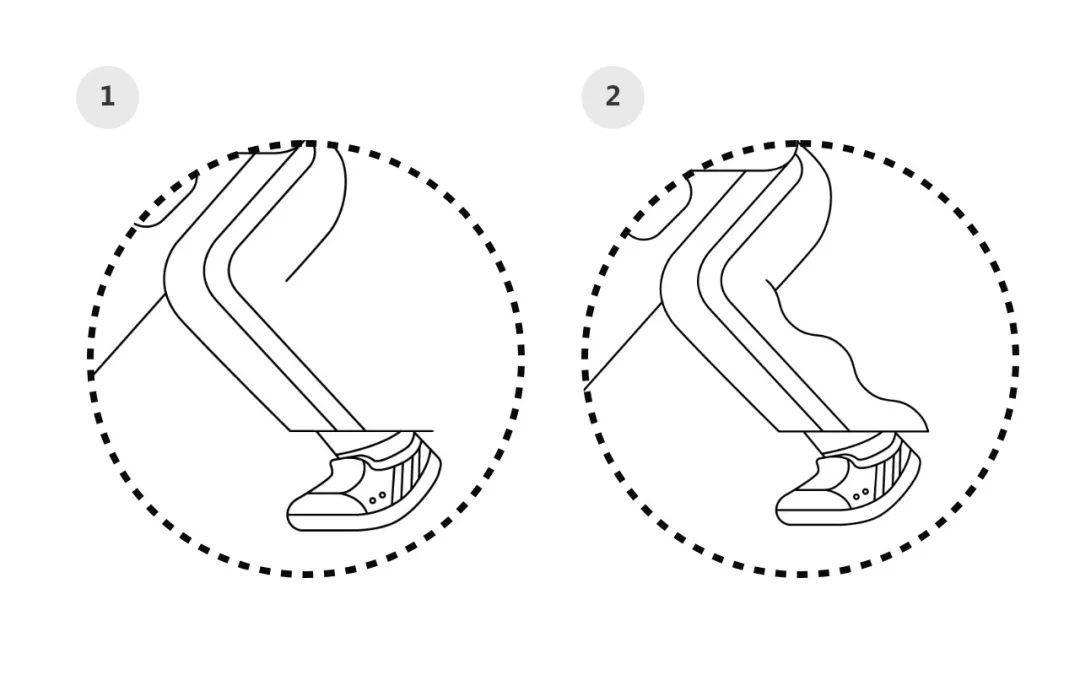
六、裝飾線的細節
所謂裝飾,就是看似和人物不相幹,但又能幫助烘托氛圍,增加豐富感的線條、圓圈等圖案。這些圖案的排布應該是靈活的,但又不失視覺的韻律感。
每個小裝飾的畫法都非常簡單,裝飾就像一種調味料,因此要把握好整體的比例。
STEP 14
增加線條作為主裝飾,它們的方向最好保持一致,和人物的腿部線條有方向上的共鳴。
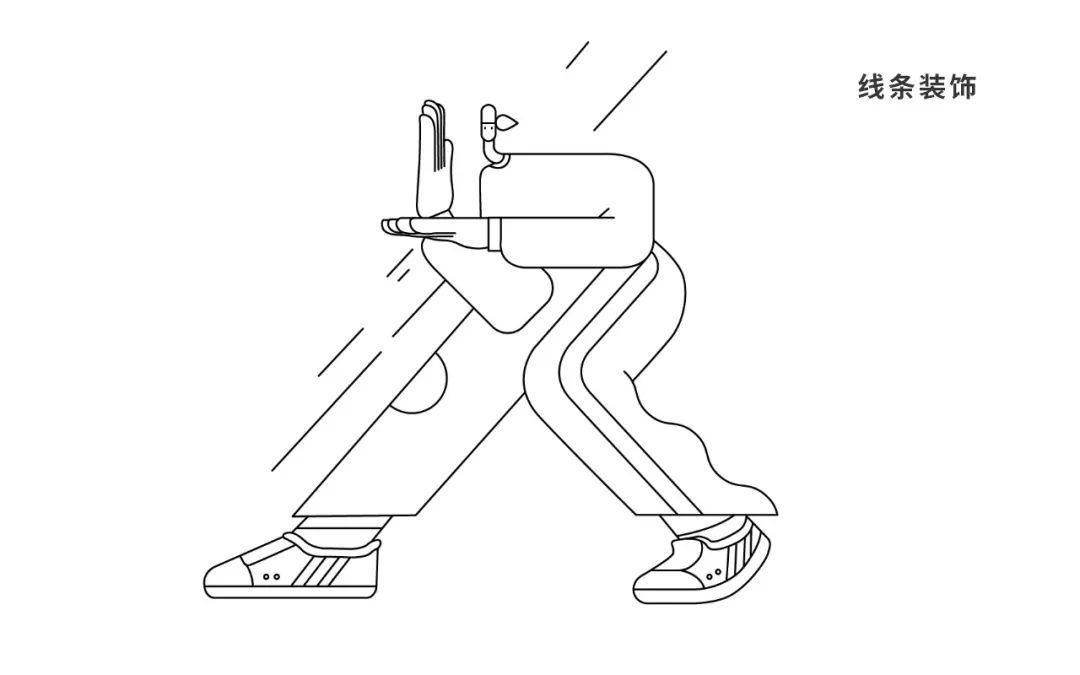
STEP 15
繼續豐富裝飾的細節,增加幾何形、虛線、圓點、斜線……等等。這無疑就是多種調味來增加視覺的豐富和動態。
然後線條的部分我們就完成了。

接下我的習慣做法是,先把所有的圖形全部建立一個組,然後複製一個,當作備份。對新的複製出的線條進行擴展外觀。由於有了備份,即使最後發現線條有什麼不對,也能重新把原始的線條調出來進行修改。因為在AI中如果已經擴展了外觀的線條就已經不再好繼續改動了。
七、填色
填色前先將所有的線條進行擴展,擴展後再將所有的線條(現在已經是黑色的形狀了)進行合並。
STEP 16
利用形狀生成器工具,選中剛剛我們擴展後的所有的黑色線條,然後通過鼠標單擊的方式來生成內部的形狀,從而可以對內部形狀進行填色處理。
這時我們選用藍色作為主色來填充人物衣服的部分。
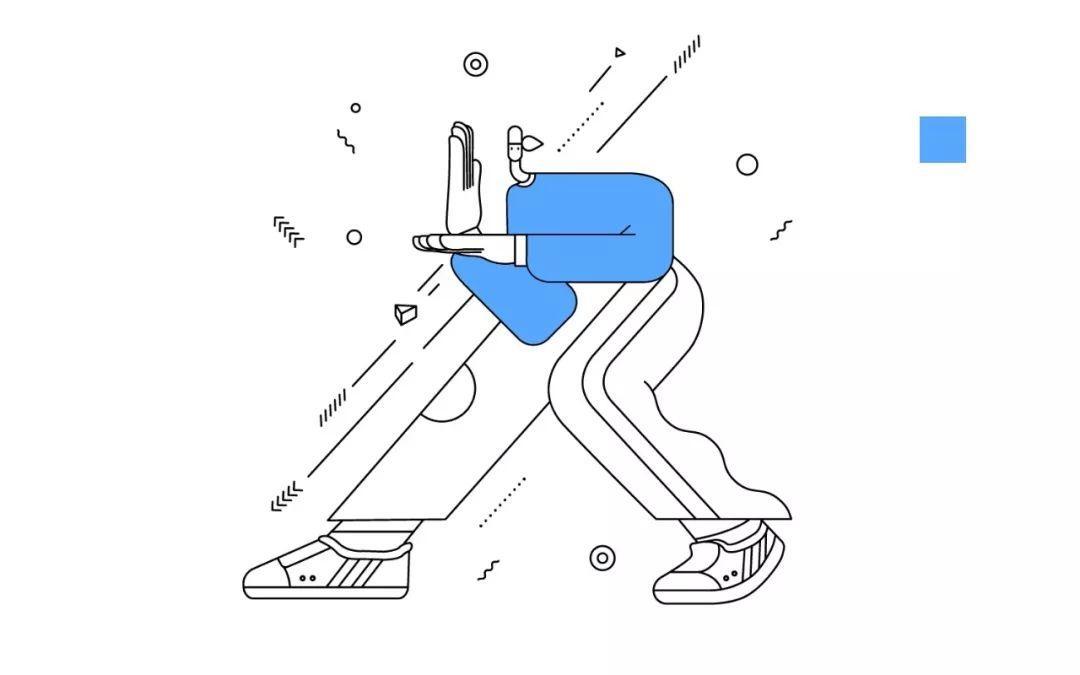
STEP 17
然後再填充人物的皮膚的顏色。
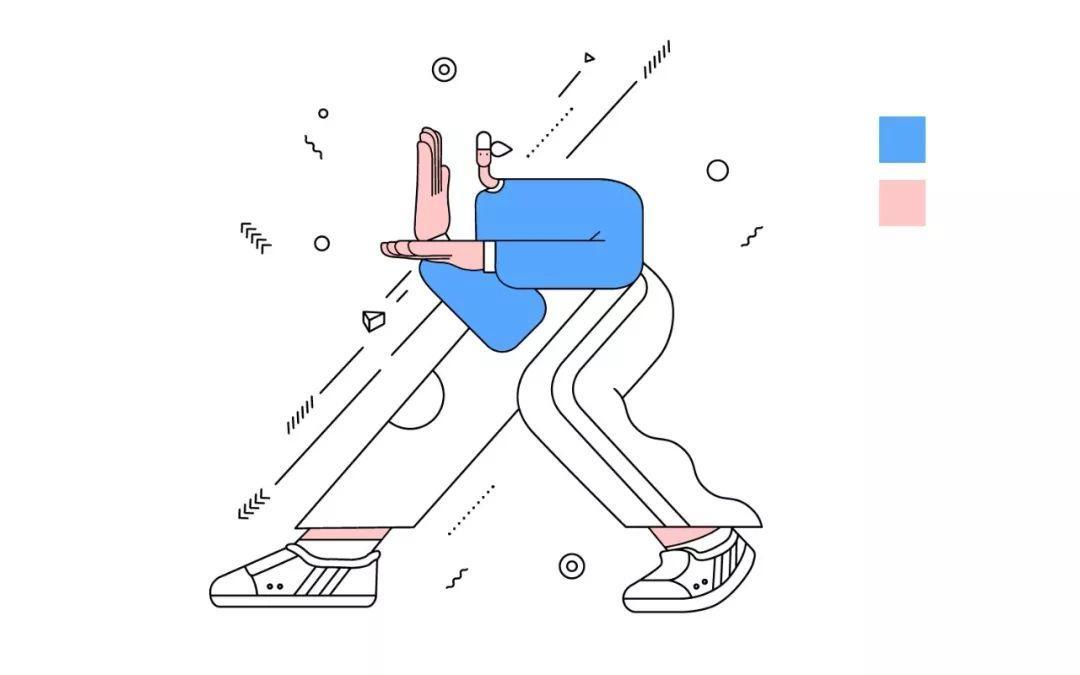
STEP 18
運用一個飽和度更高的藍色,和之前所運用的藍色相比,它運用的面積比較小,讓這塊顏色具有視覺的凝聚力。
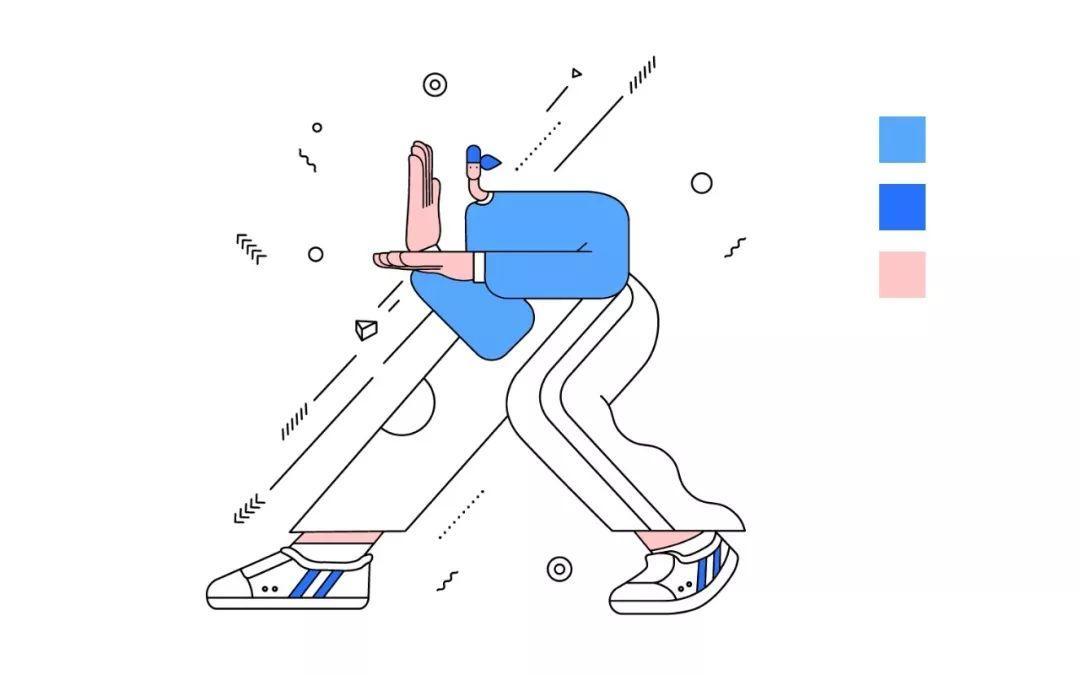
STEP 19
最後把主色調的藍色分別運用在其他的形狀上。然後再把人物的褲子的形狀填充黑色。
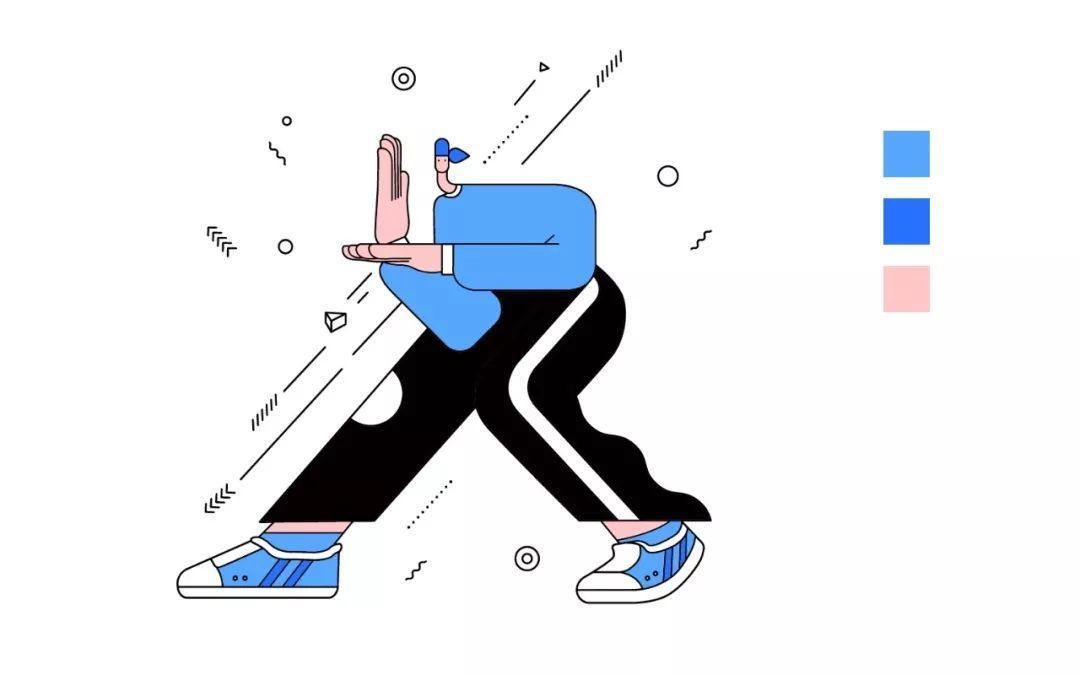
黑色和藍色的運用,會讓色彩整體有種力量感。而黑色褲子的部分就和其他地方用線包圍的感覺形成了對比,視覺上會具有更多層次。
STEP 20
將裝飾形狀的色彩也進行部分填充,色彩可以運用藍綠來補充畫面中色彩的單調。然後選用接近白色的藍色(不一定非要是純白)來給目前仍然處於空白狀態的形狀以白色。這樣整個畫面的填色就完成了。
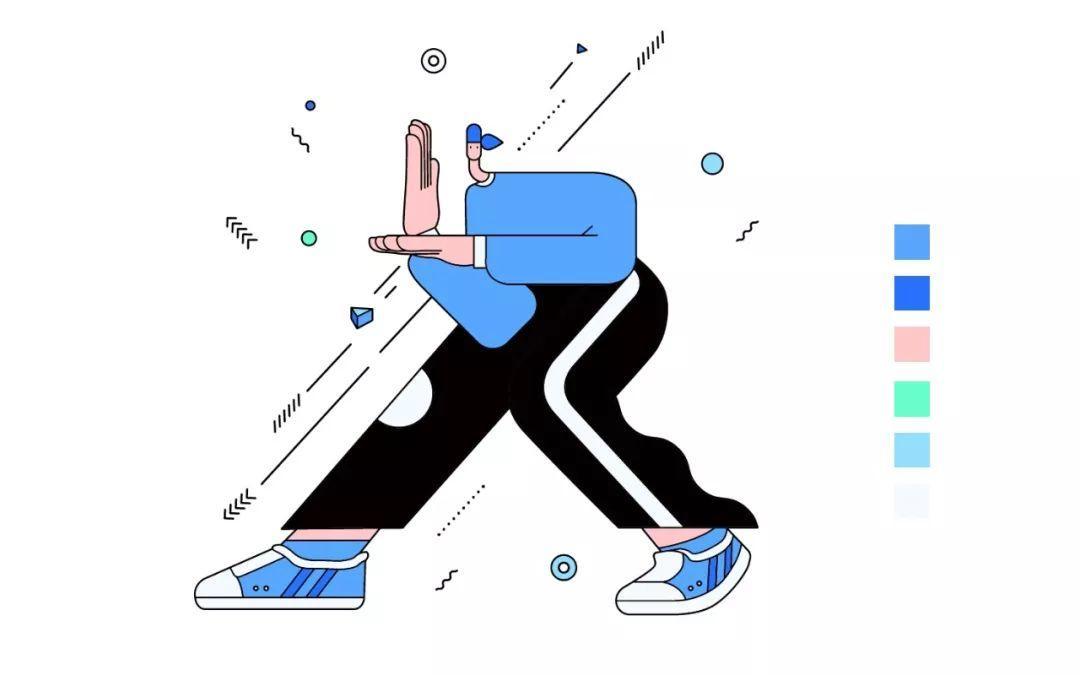
STEP 21
主色為藍色,這就讓畫面看起來比較冷,那麼為了中和這種冷調,那就需要增加一個暖色。這裏我們為人物增加一個背景裝飾數字01,讓這個數字的色彩表現為黃色。
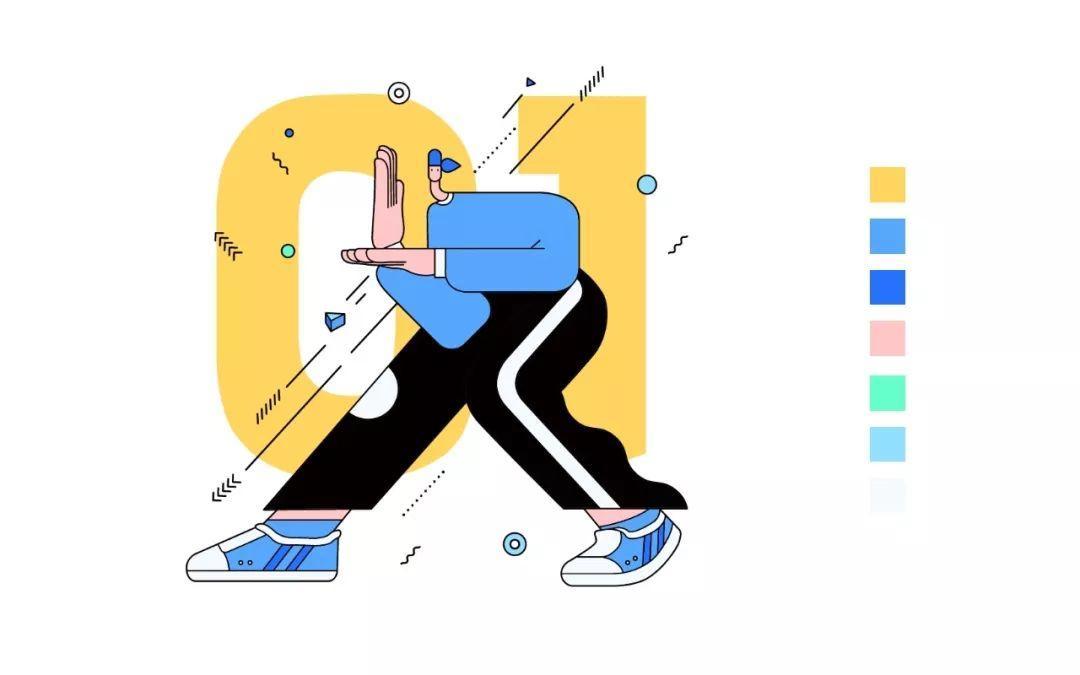
STEP 22
最後一步,為了讓畫面看起來更靈動,我們給人物的衣服增加白色英文字母。
最終效果如下:
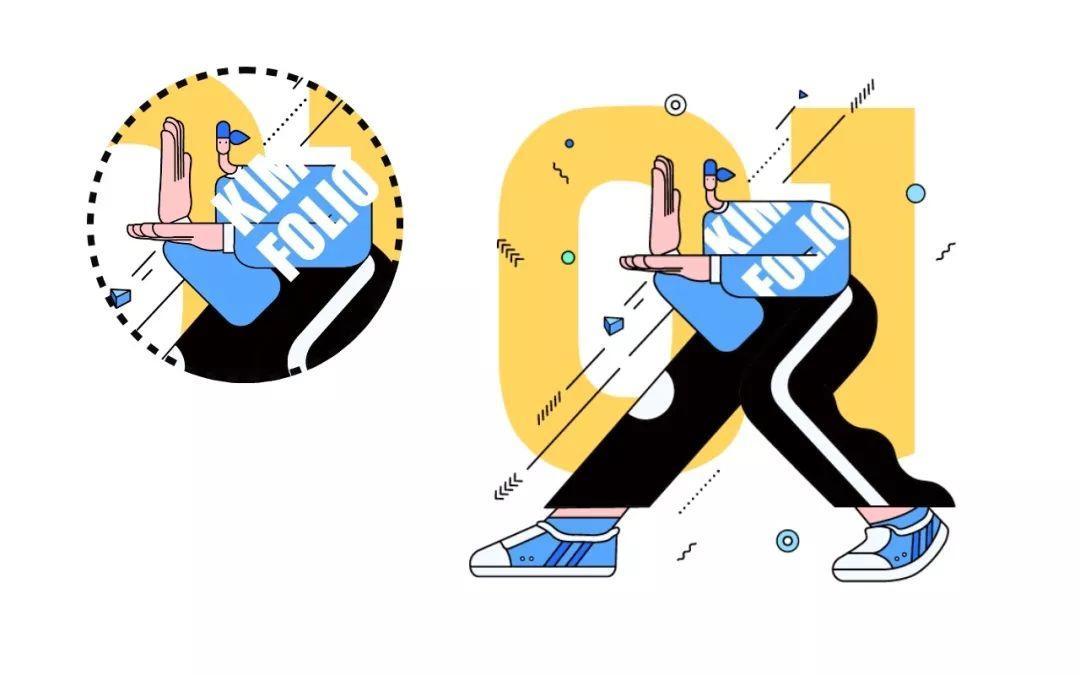
八、插畫應用
最終應用在UI設計的界面中的效果:
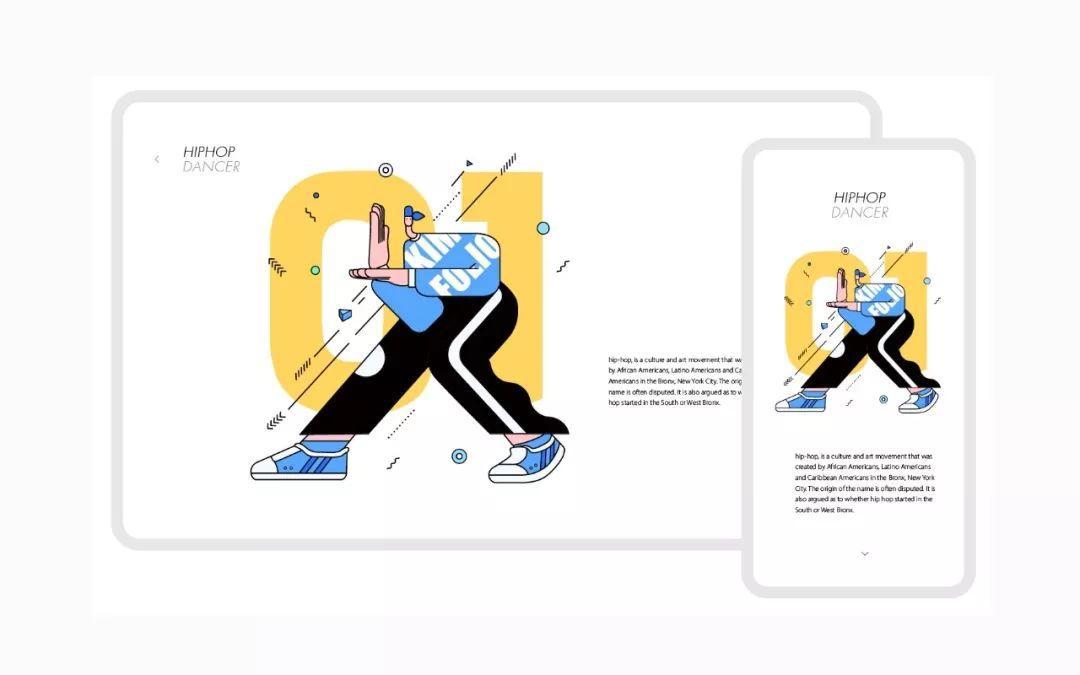
九、後記:扁平(FLAT)的魅力
FLAT不是樸素,隻是學會克製的表達。比起純快樂式的張揚藝術相比,扁平看起來比較冷靜,這也賦予了它在商業應用上的實用性。
在學習扁平插畫的時候,學會脫離原有物體的形態,練習誇張的人物是最有效的方式。由於重點從人物形態轉移到了形色的造型組合,因此,直達視覺傳達的本質。
來源:ifeiwu
推薦設計

優秀海報設計精選集(8)海報設計2022-09-23

充滿自然光線!32平米精致裝修設計2022-08-14

親愛的圖書館 | VERSE雜誌版版式設計2022-07-11

生活,就該這麼愛!2022天海報設計2022-06-02
最新文章

無需手繪! AI矢量扁平幾何Illustrator教程2023-02-23

illustrator版式教程: 神奇的Illustrator教程2023-02-14

沒靈感? 用illustrator做這幾Illustrator教程2023-02-14

如何設計港風字體?AdobIllustrator教程2022-12-18